Fügen Sie WooCommerce-Kategorien zum Menü hinzu: Anleitungen & Plugin-Rezensionen
Veröffentlicht: 2022-09-04WooCommerce-Produktkategorien werden verwendet, um Produkte mit ähnlichen Funktionen zu gruppieren. Dank dieser Funktion können Sie Kategorien mit benutzerdefinierten Namen wie „Oberbekleidung“ oder „Accessoires“ erstellen. Und Sie können diese Kategorien sogar in „Hemden“, „Hosen“, „Badeanzüge“ usw. unterteilen.
Käufer durchsuchen Produktkategorien, um bestimmte Produkte zu finden. Das Hinzufügen dieser Kategorien zum Menü ist also eine einfache Möglichkeit, das Surferlebnis viel angenehmer zu gestalten.
In diesem Artikel zeigen wir Ihnen, wie Sie WooCommerce-Kategorien zum Menü hinzufügen. Aber schauen wir uns zuerst die Vorteile genauer an, die sie mit sich bringen.
- Warum sollten Sie dem Menü Produktkategorien hinzufügen?
- So fügen Sie eine WooCommerce-Kategorie zum Menü hinzu
- Beste Plugins zum Hinzufügen von WooCommerce-Kategorien zum Menü
Warum sollten Sie dem Menü Produktkategorien hinzufügen?
Wussten Sie, dass Sie Ihren Umsatz und Ihren Umsatz steigern können, indem Sie Ihren WooCommerce-Shop zum Menü hinzufügen? Es kann das Einkaufserlebnis in Ihrem Geschäft verbessern, zusammen mit einer großartigen Checkout-Seite und einem professionell aussehenden Thema.
Ein klares und gut gestaltetes Menü hilft den Benutzern, reibungsloser auf Ihrer Website zu navigieren. Ein Menü enthält wichtige Informationen, daher befindet es sich oft ganz oben auf einer Website. Da Sie unzählige Produkte, Kategorien und Unterkategorien haben, ist es eine schwierige Aufgabe, Ihr Menü zu organisieren. Aber es ist nicht unmöglich.
Aus diesem Grund kann das Einfügen von WooCommerce-Produktkategorien in das Menü Ihre Website-Navigation verbessern. Angenommen, ein Kunde möchte einen Rock in Ihrem Online-Shop kaufen. Um wie viel wird sich ihre Konversionsrate erhöhen, wenn sie vom Menü aus direkt zum Bereich Röcke geht und den Artikel, den sie sucht, leicht findet?
Offensichtlich hilft Ihnen eine bessere Navigation dabei, das Kundenerlebnis zu fördern und Ihre Konversionsraten zu steigern. Untersuchungen zeigen, dass die Verkäufe dort höher sind, wo es für Kunden bequem ist, die Produkte zu erreichen, nach denen sie suchen. Auf einigen komplex aussehenden Websites, bei denen die Browsing-Zeit der Kunden auf Sekunden begrenzt ist, würden sie die Website sofort verlassen!
So fügen Sie eine WooCommerce-Kategorie zum Menü hinzu
Wir zeigen Ihnen, wie Sie WooCommerce-Kategorien auf zwei verschiedene Arten zu Ihrer Website hinzufügen können:
- Manuelle Methode
- Plugin
#1 WooCommerce-Kategorien manuell zum Menü hinzufügen
Diese Methode eignet sich für Anfänger, da keine zusätzlichen Werkzeuge erforderlich sind und der Vorgang nur wenige Minuten dauert.
- Um zu beginnen, gehen Sie nach der Anmeldung zu Darstellung > Menüs in Ihrem WordPress-Dashboard.
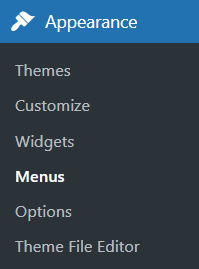
2. Wenn Sie gerade grundlegende Optionen konfiguriert haben, werden Sie wahrscheinlich keine Menüs sehen. Wir erstellen ein WooCommerce-Kategoriemenü, indem wir ihm einen geeigneten Namen zuweisen. Klicken Sie dann auf die Schaltfläche Menü erstellen .
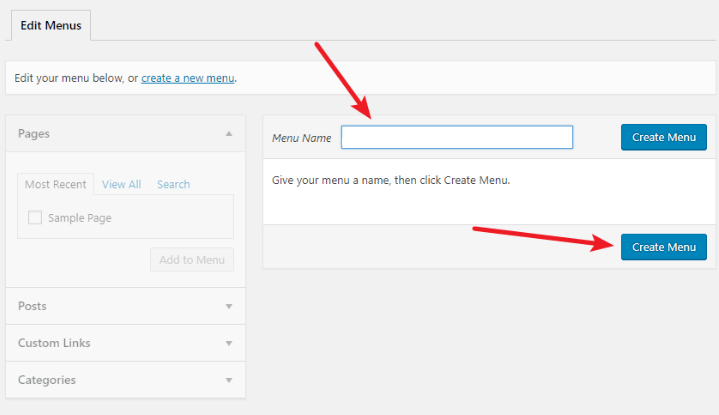
3. Im linken Bereich sehen Sie eine Liste mit Elementen, die dem Menü hinzugefügt werden können. Dazu gehören Seiten, Beiträge, Produktkategorien und so weiter.
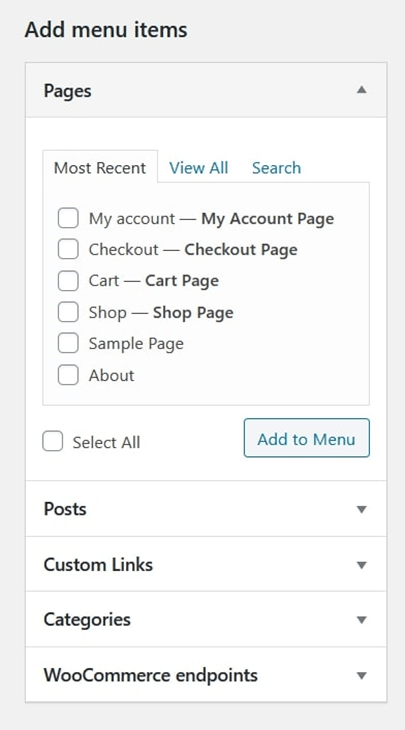
Sie können die Option WooCommerce-Produkte und -Kategorien nicht sehen? Mach dir keine Sorgen. Gehen Sie zu den Einstellungen für Bildschirmoptionen , wo Sie feststellen werden, dass Produktkategorien und Produktoptionen nicht aktiviert sind. Aktivieren Sie einfach diese Optionen, um sie der Liste hinzuzufügen.
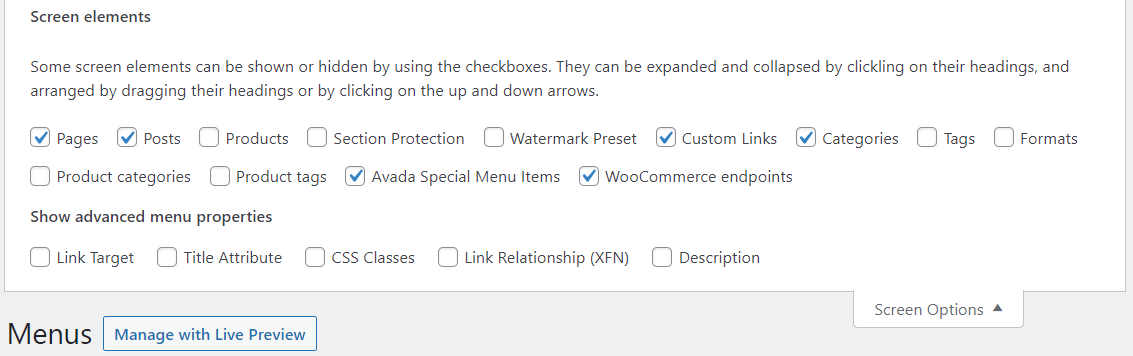
4. Öffnen Sie als Nächstes den Abschnitt WooCommerce- Produktkategorien , um die verfügbaren Kategorien auszuwählen. Auf der Registerkarte Alle anzeigen können Sie alle Produktkategorien anzeigen. Wählen Sie Ihre gewünschten aus und fügen Sie sie Ihrem Menü hinzu oder fügen Sie bestimmte Kategorien hinzu.
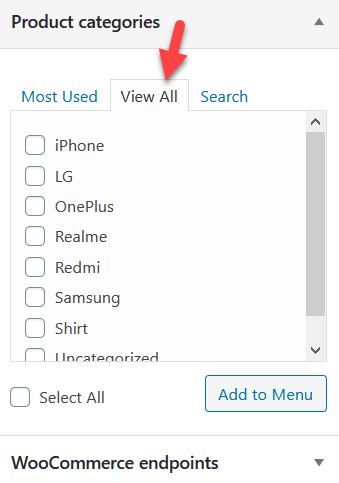
Auf diese Weise können Sie WooCommerce-Produktkategorien schnell in Ihrem Menü anzeigen.
Wie gesagt, es ist nicht der einzige Weg. Auf der anderen Seite können Sie um die Hilfe eines Plugins bitten, um WooCommerce-Kategorien zum Menü hinzuzufügen. Bei dieser Methode müssen Sie keine Zeit mit dem Codieren und schrittweisen Ändern der Einstellungen verbringen. Deshalb wird es oft bevorzugt.
#2 WooCommerce-Kategorien mit dem Plugin zum Menü hinzufügen
Wir empfehlen die Verwendung des Max Mega Menu-Plugins, um WooCommerce-Kategorien zum Menü hinzuzufügen. Bevor wir mit den Schritten fortfahren, werfen wir einen kurzen Blick auf das Plugin.
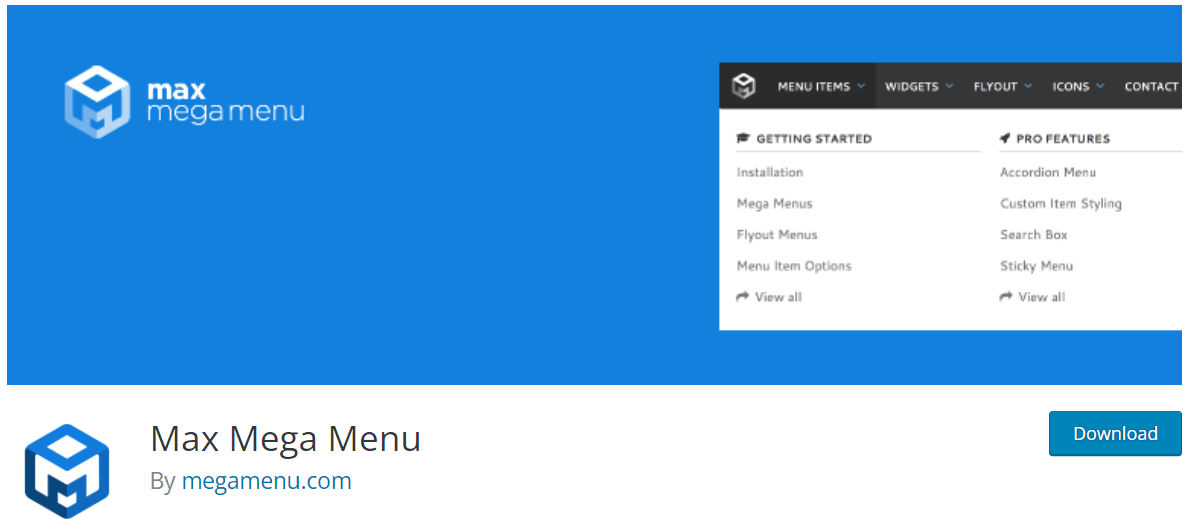
Max Mega Menu ist ein Plugin zum automatischen Konvertieren Ihres aktuellen Menüs oder Ihrer aktuellen Menüs in ein Mega-Menü. Sie können Ihrem Menü beliebige WordPress-Widgets hinzufügen, Ihr Menü mit dem Design-Editor anpassen und das Menüverhalten mit den integrierten Einstellungen ändern.
Max Mega Menu übernimmt die Kontrolle über Ihr aktuelles Menü und verwandelt es in ein benutzerfreundliches, zugängliches Menü.
- Gehen Sie zuerst auf die Seite Plugins > Neu hinzufügen, suchen Sie nach dem Plugin Max Mega Menu und installieren Sie es > aktivieren Sie es.
- Sobald das Plugin erfolgreich installiert ist, gehen Sie zu Darstellung > Menüs und Sie sehen den Abschnitt Bildschirmoptionen .
- Aktivieren Sie WooCommerce-Kategorien wie im ersten Schritt der manuellen Methode. Vergessen Sie nicht, vor dem Verlassen auf Menü speichern zu klicken.
- Gestalten Sie die Layouts, Symbole und Texte des Mega-Menüs nach Ihren Wünschen.
Neben Max Mega Menu listen wir weitere Top-Plugins für Sie auf.

Beste Plugins zum Hinzufügen von WooCommerce-Kategorien zum Menü
Wenn die Ergebnisse bisher nicht Ihren Erwartungen entsprochen haben oder Sie anderen Plugins eine Chance geben möchten, haben Sie andere Möglichkeiten als das Max Mega Menu. Wir haben eine Liste der 4 besten WooCommerce-Plugins für die Anzeige von WooCommerce-Kategorien im Menü zusammengestellt, basierend auf ihrer Beliebtheit und ihren Funktionen.
Tauchen wir ein!
#1 QuadMenü
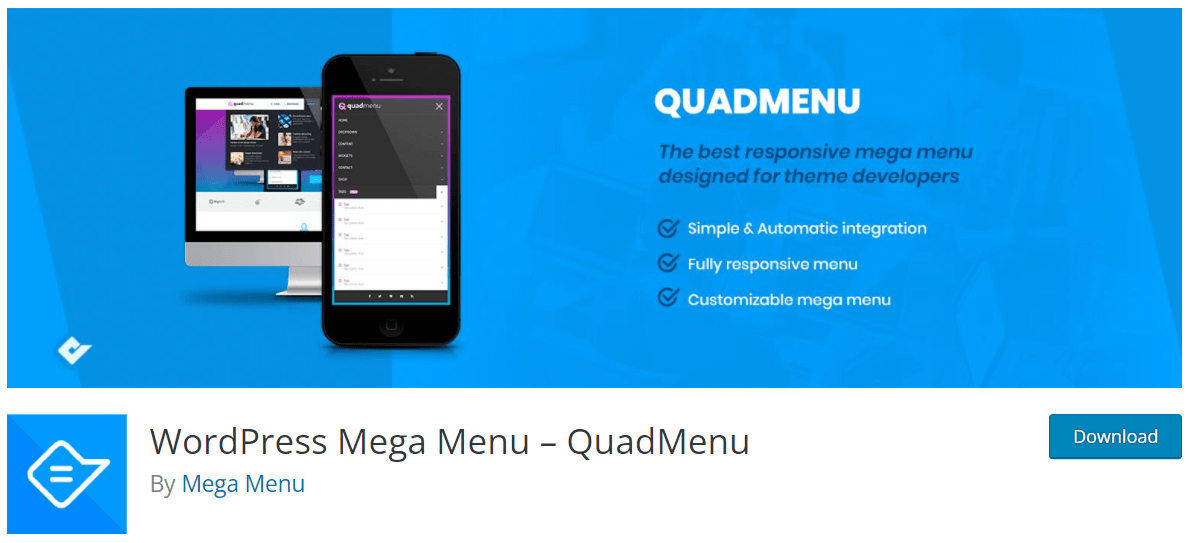
QuadMenu hilft Ihnen, schnell ein Mega-Menü und Kategorien zum Design Ihres WordPress-Themes hinzuzufügen. Mit diesem Plugin können Sie Mega-Menüs und Tab-Menüs erstellen. Es ermöglicht eine nahtlose Integration mit einfachen und automatisierten Methoden.
Merkmale:
- Das Menü passt sich perfekt an alle Geräte an.
- Sie können Felder im Megamenü hinzufügen oder löschen sowie die Optionen ändern, indem Sie sie ziehen.
- Das Menü ist einfach zu bedienen und die Mega-Menüauswahl ist anpassbar.
Preisgestaltung:
Das QuadMenu-Plugin bietet Ihnen 3 Optionen für die Preisgestaltung als Agentur, Entwickler und Personal. Obwohl die Zugriffsbeschränkungen und -funktionen jeweils unterschiedlich sind, können Sie diejenige auswählen, die Ihren Anforderungen entspricht.
Die Preise variieren auch je nach Zugangsbeschränkung. Die aktuellen Rabattpreise sind wie folgt:
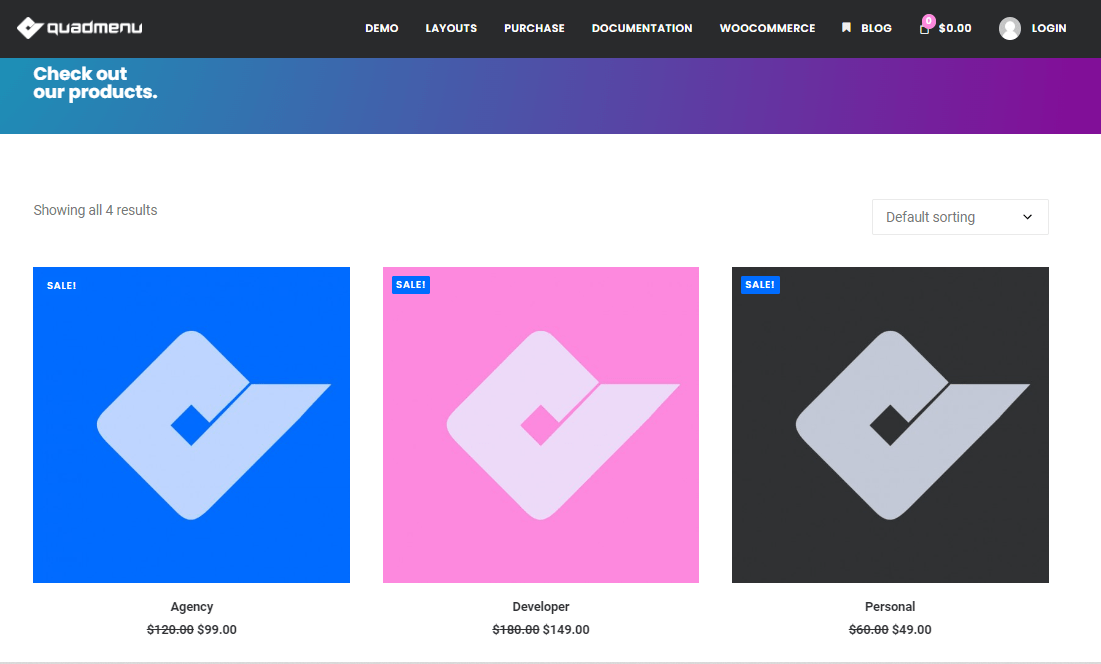
#2 YITH WooCommerce Kategorie Akkordeon
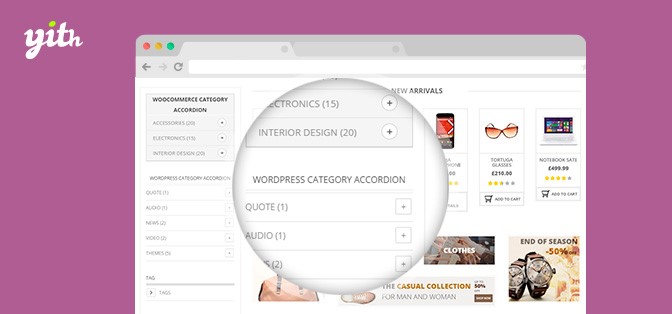
Mit dem YITH WooCommerce Category Accordion Plugin können Sie auswählen, welche Produktkategorien und Unterkategorien in den Akkordeons angezeigt werden sollen. Gleichzeitig können Sie den WooCommerce-Kategorien ein schönes Akkordeon-Menü geben.
Merkmale:
- Es ermöglicht Benutzern, ein Akkordeonmenü mit Optionen zu erstellen, um nur die Seiten anzuzeigen, die sie benötigen.
- Es kann in verschiedene detaillierte Kategorien wie Name, WooCommerce-Bestellung und Nummer sortiert werden.
- Farben und Stile von Akkordeons können angepasst werden.
- Während sich der Besucher auf der Hauptkategorieseite befindet, kann er die Unterkategorien offen halten.
Preisgestaltung:
Die Premium-Version kostet Sie 59,99 $ pro Jahr. Dies ist ein einmaliger Preis für den vollen Zugriff. An einigen besonderen Tagen können Rabatte gewährt werden. Bleibe wachsam!
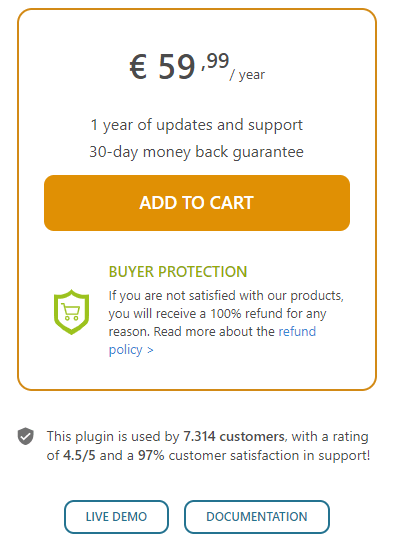
Nr. 3 der WooCommerce-Kategorie Akkordeon von TechieResource
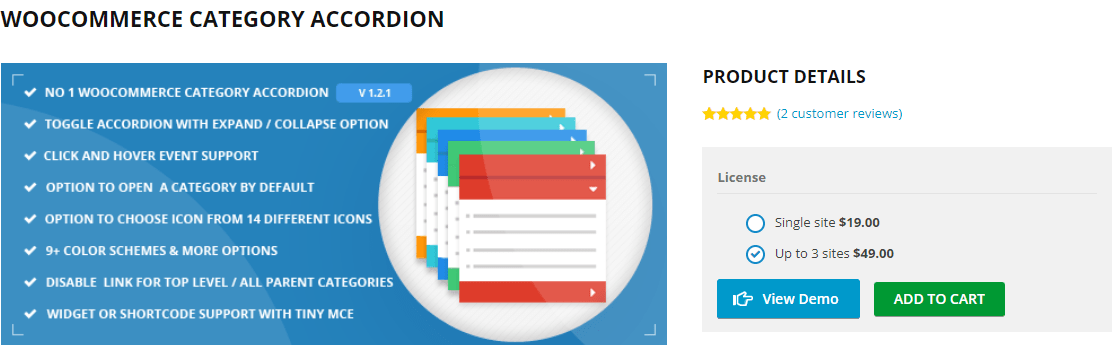
WooCommerce Category Accordion von TechieResource ermutigt Sie, mühelos ein Akkordeon-Widget oder einen Shortcode zu Ihrer Website hinzuzufügen. Es zeigt WooCommerce-Kategorien und Unterkategorien an, die sich in einem vertikalen Akkordeon erweitern oder zusammenziehen können.
Merkmale:
- Es bietet Anpassungsoptionen mit mehr als 9 Farbschemata und mehr als 14 Schriftartsymbolen.
- Sie können den Shortcode des TinyMCE-Editors ändern, der für jeden Beitrag oder jede Seite verwendet werden kann.
- Es kann die aktuelle Produktkategorie und Unterkategorie hervorheben.
Preisgestaltung:
Die reguläre Lizenz von WooCommerce Category Accordion bietet 2 Optionen. Sie können dieses Plugin für eine einzelne Site auswählen und es auch für bis zu 3 Sites verwenden. Während der Preis 19,00 $ für eine einzelne Site beträgt, beträgt er 49 $ für bis zu 3 Sites.
#4 Woocommerce-Sidebar-Kategorie Akkordeon
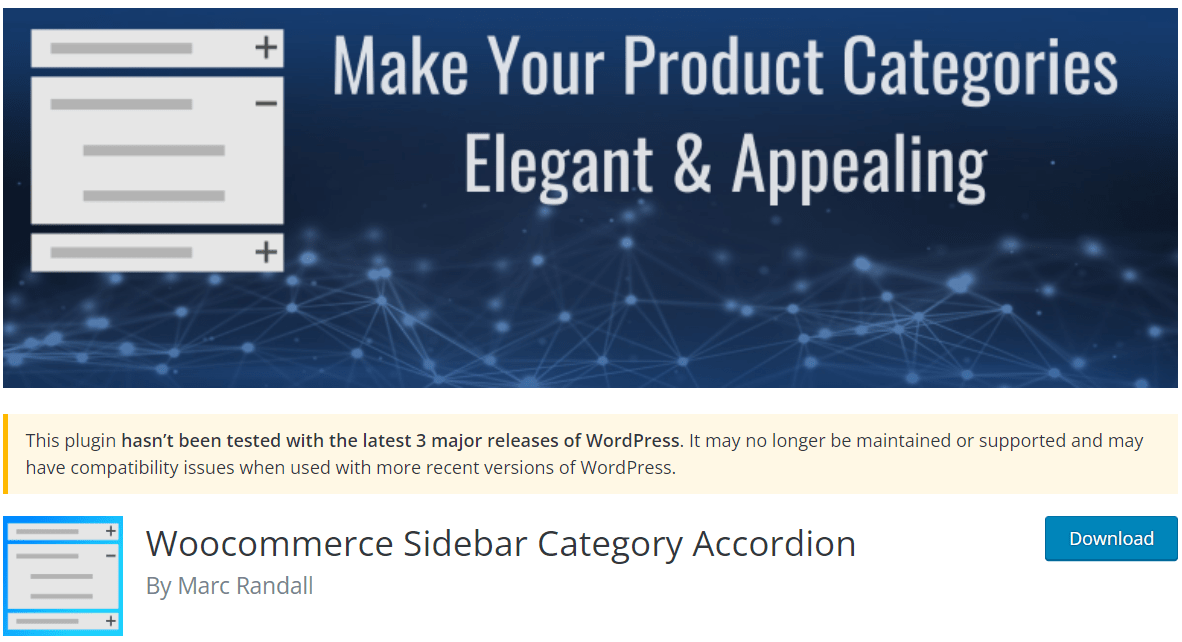
Zu guter Letzt wird WooCommerce Sidebar Category Accordion eine große Unterstützung beim Hinzufügen von WooCommerce-Kategorien zum Menü sein. Obwohl das Tool kostenlos ist, gibt es keine Begrenzung für die Anzahl der Kategorien, die Sie haben können.
Merkmale:
- Es erlaubt eine unbegrenzte Anzahl von Unterkategorien.
- Sobald die Website geladen ist, werden die Kategorien erweitert.
- Es verfügt über ein zusätzliches Design und das Erscheinungsbild Ihrer Themen kann mit dem CSS-Editor angepasst werden.
Lassen Sie uns diese Straße in die Show bringen!
Der Schlüssel zu einem erfolgreichen Online-Shop besteht darin, sicherzustellen, dass die Website für Kunden benutzerfreundlich und bequem ist. In Anbetracht der Bedeutung von Menüs ist das Vorhandensein von WooCommerce-Kategorien im Menü eine effektive Möglichkeit, die Leistung Ihrer Website zu verbessern. Nicht nur das, sondern auch die Konversionsrate der Besuche auf Ihrer Website erhöhen.
In diesem Artikel haben wir 2 einfache Methoden zum Einrichten und Verwenden besprochen.
Besonders für Anfänger ist es am besten, Produktkategorien manuell hinzuzufügen, was nur wenige Minuten dauert. Sie können den WordPress-Customizer oder die standardmäßigen WordPress-Menüeinstellungen verwenden, um sie zu ändern. Aus diesem Grund können die Anpassungsoptionen ziemlich einfach sein, selbst wenn Sie keine Programmierkenntnisse haben.
Andererseits können Sie Menüs mit Plugins anpassen. Mit vielen Tools haben Sie die volle Kontrolle über Ihr Menü, Schriftsymbole, Google-Schriftarten, Farben, Layout usw.
Finden Sie den Artikel hilfreich? Teilen Sie uns im Kommentarbereich unten mit, wenn Sie Hilfe benötigen.
Nachdem Sie WooCommerce-Kategorien zum Menü hinzugefügt haben, müssen Sie möglicherweise verschiedene Menüs anzeigen, wenn Sie bei WordPress angemeldet sind.
